Ноутбук ASUS F553M - один з представників продукції від відомої компанії. Зараз його виробництво не здійснюється, а також була припинена підтримка розробниками, оскільки сам пристрій є досить старим. Однак деяким користувачам все ще необхідно інсталювати драйвери для комплектуючих цього лептопа, тому вони стикаються із завданням вибору способу для реалізації цих процесів. Сьогодні ми хочемо допомогти розібратися в цьому, детально розглянувши всі доступні методи.
Шукаємо і встановлюємо драйвери для ноутбука ASUS F553M
Існує цілий ряд можливих варіантів пошуку та інсталяції драйверів. Деякі з них пов'язані з офіційними ресурсами, а інші вимагають звернення до сторонньої продукції. Така різноманітність дозволить абсолютно кожному користувачеві знайти відповідний спосіб і реалізувати його, дотримуючись наведених далі інструкцій.
Перед початком розбору методів відзначимо, що варіанти з офіційним сайтом і утилітою будуть розглянуті на прикладі старшої специфікації ASUS F553MA. Як видно, ці дві моделі відрізняються останньою буквою. ASUS F553MA - нова модель, підтримувана компанією, тому на офіційному сайті є всі необхідні файли. Ви ж можете просто пропустити два перших методу або завантажити тільки деякі з драйверів, оскільки багато комплектуючі залишилися такими ж і підійдуть для F553M.
Спосіб 1: Офіційний сайт компанії ASUS
Спочатку пропонуємо ознайомитися з головним джерелом всього програмного забезпечення для комплектуючих і пристроїв - сторінкою підтримки на офіційному сайті. Саме туди розробники в першу чергу викладають поновлення, попередньо перевіривши їх на працездатність, тому користувач може бути впевнений в сумісності скачуваних файлів. Що стосується пошуку і завантаження драйверів через дану сторінку, то цей процес здійснюється так:
Перейти на офіційний сайт ASUS
- Перейдіть самостійно на головну сторінок ASUS або просто клікніть по залишеній вище посиланням. Там натисніть на розділ «Сервіс» і в меню оберіть «Підтримка».
- Введіть назву моделі ASUS F553MA і клацніть по відобразити результати.
- У вкладці вас цікавить категорія «Драйвери та Програми».
- Після в обов'язковому порядку вибирається версія операційної системи. ASUS F553MA підтримується тільки Windows 10 і 8.1.
- Тепер залишилося тільки вибрати необхідний драйвер, вивчивши присутні версії, а потім натиснути на "Завантажити".
- Почнеться завантаження архіву. Після закінчення цієї операції відкрийте каталог через зручний архіватор.
- У ньому відшукайте об'єкт «Setup.exe» і зробіть інсталяцію.
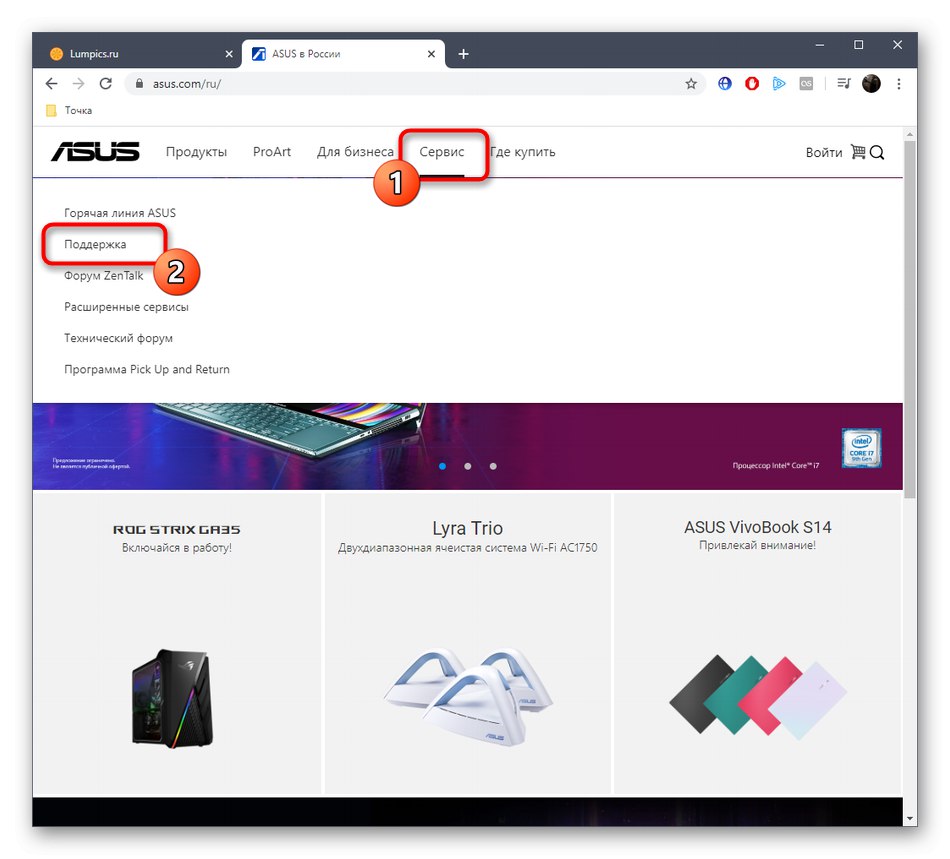
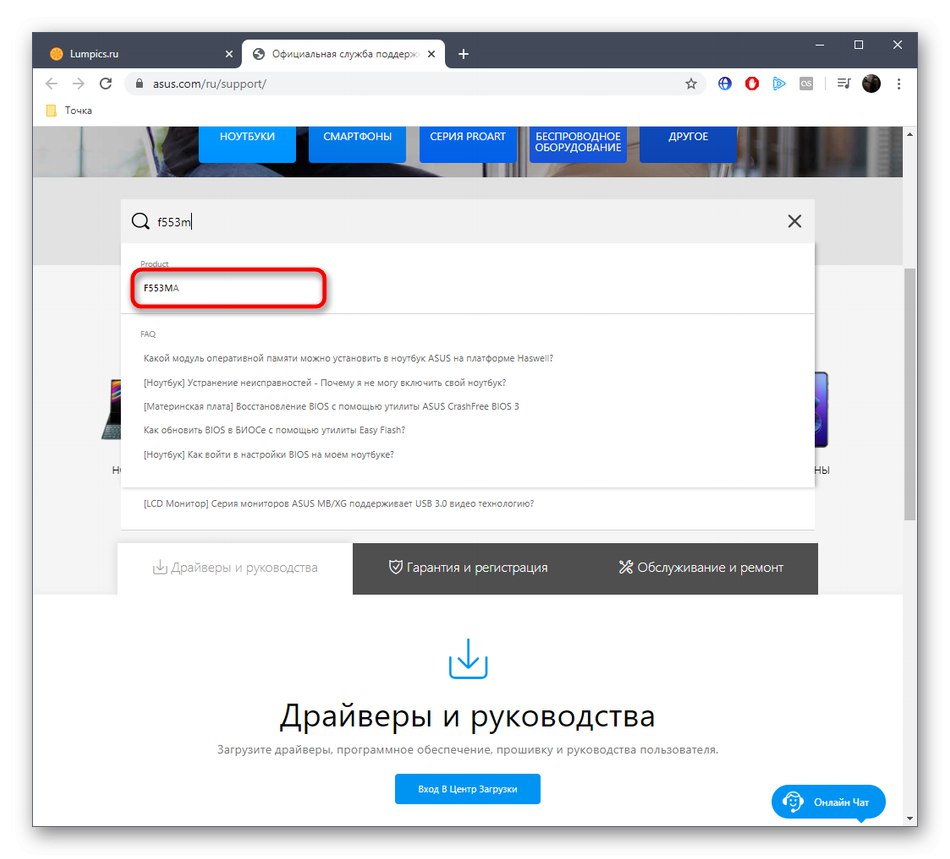
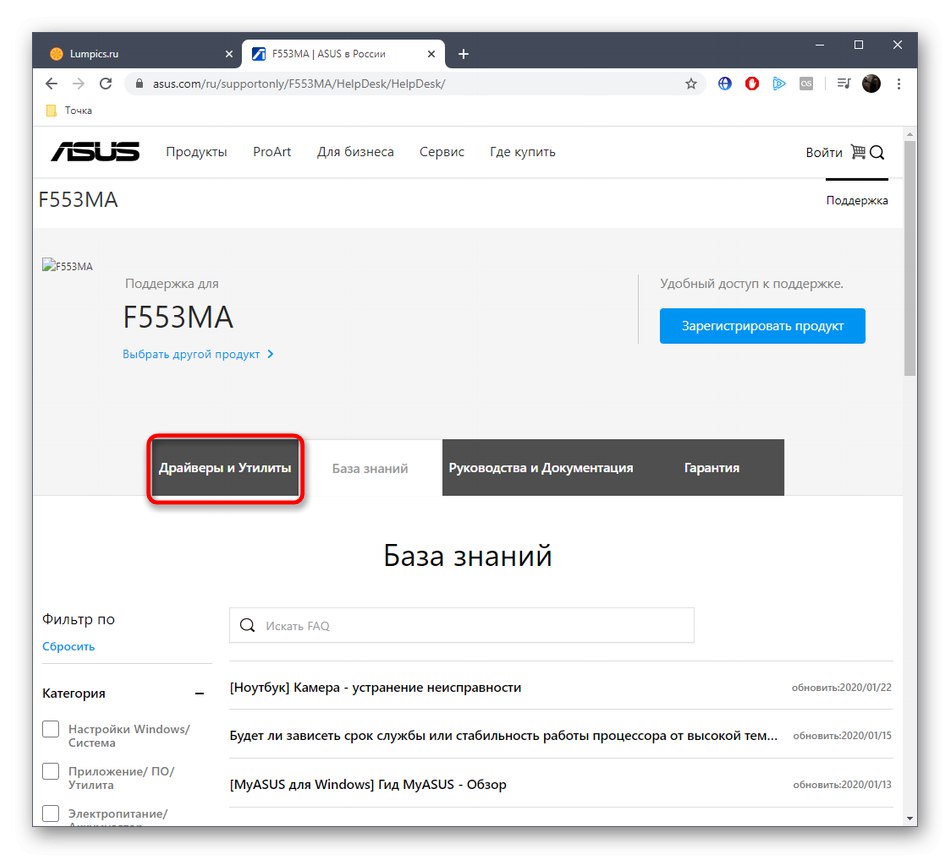
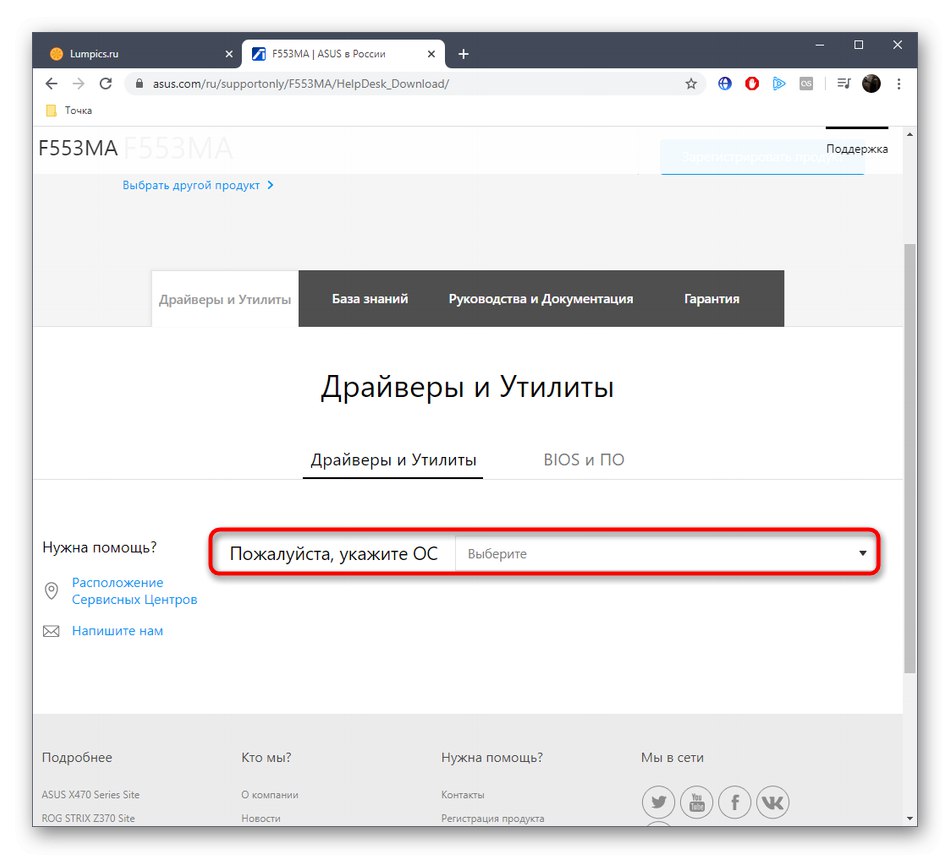
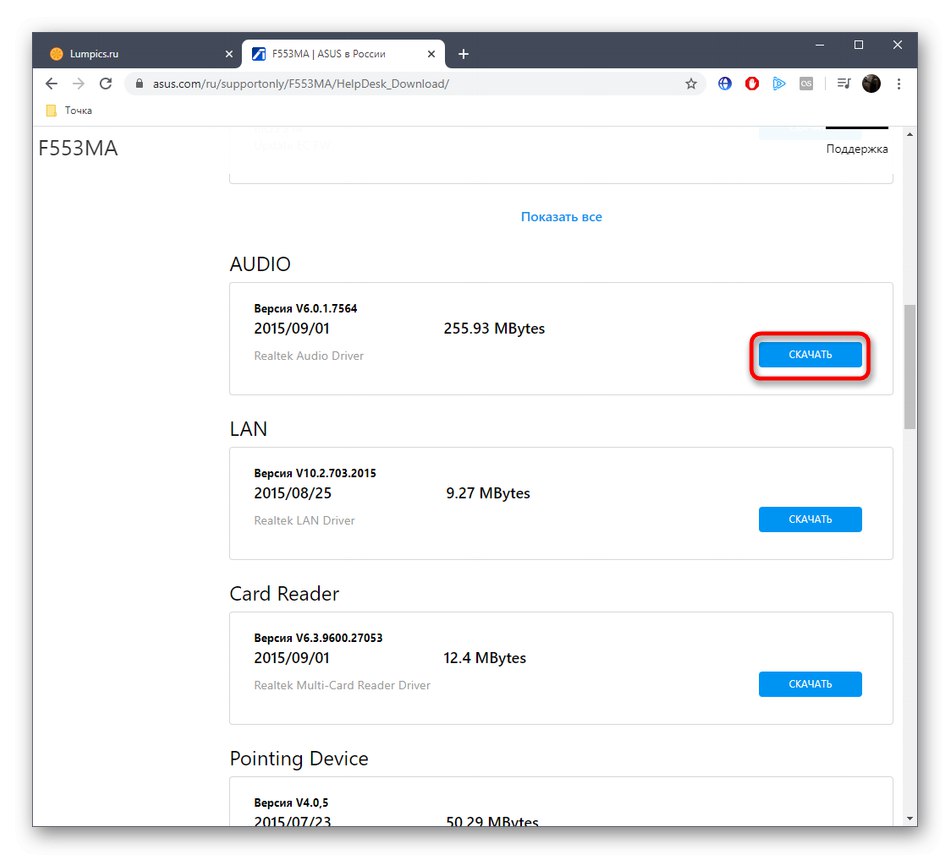
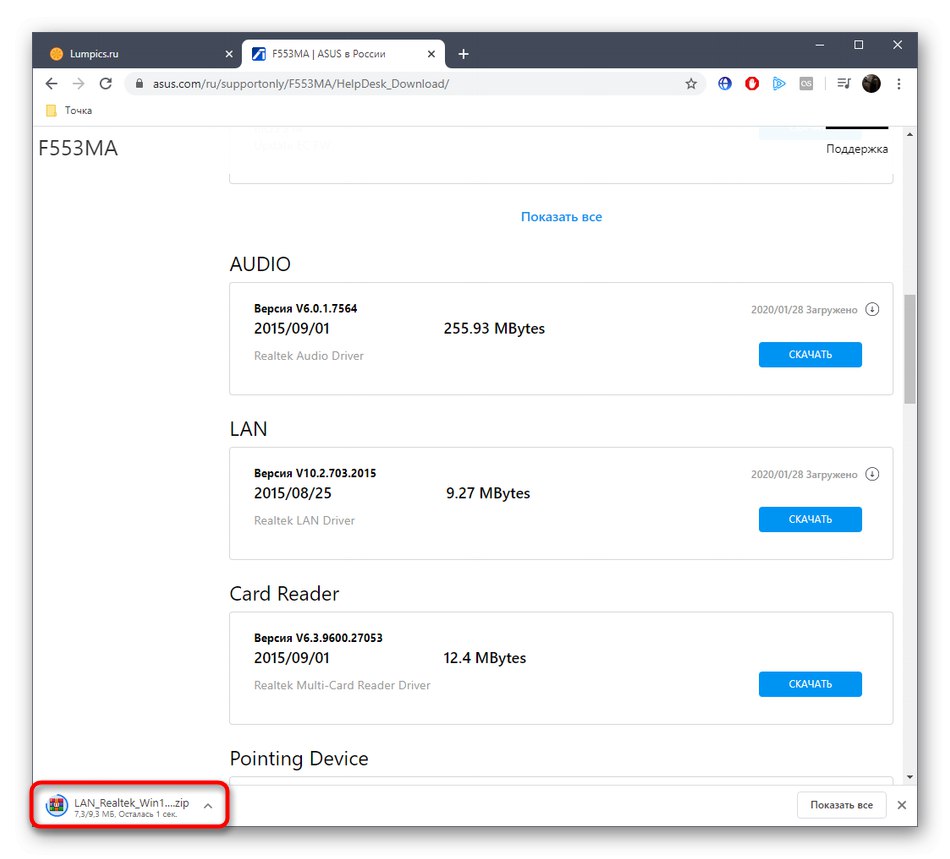
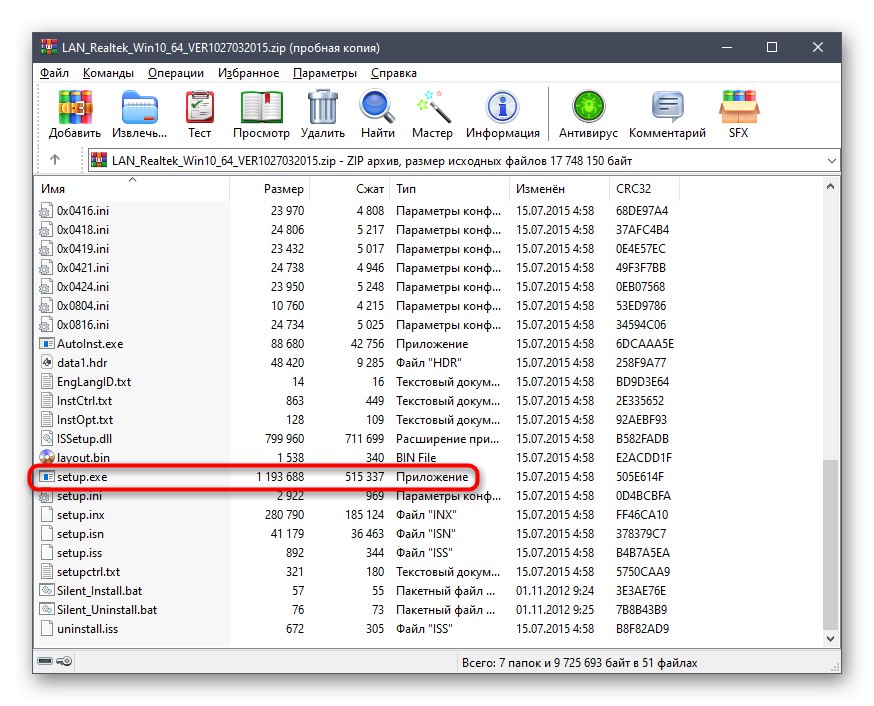
Ми рекомендуємо спочатку завершити установку всіх необхідних драйверів, а вже потім робити перезавантаження ноутбука, щоб всі зміни разом вступили в силу і пристрій почало функціонувати належним чином.
Спосіб 2: Офіційна утиліта
Ми не гарантуємо, що офіційна утиліта Asus Live Update буде коректно функціонувати з ASUS F553M, оскільки спочатку вона призначалася для F553MA, однак при бажанні нічого не заважає вам спробувати цей спосіб.
- Для цього виконайте перші дії з попередньої інструкції, щоб опинитися на сторінці підтримки ASUS F553MA, де перейдіть в розділ «Драйвери та Програми» і виберіть версію операційної системи.
- Опустіться до категорії «Utilities» і розгорніть його, клацнувши на "Показати всі".
- У списку знайдіть «ASUS Live Update Utility» і почніть скачування.
- По завершенні завантаження архіву відкрийте його через будь-який зручний архіватор.
- Проведіть інсталяцію, запустивши «Setup.exe».
- Після запуску програми клацніть на «Перевірити оновлення негайно».
- Коли всі оновлення будуть знайдені, клікніть на «Встановити» і після закінчення цього процесу перезавантажте ноутбук.
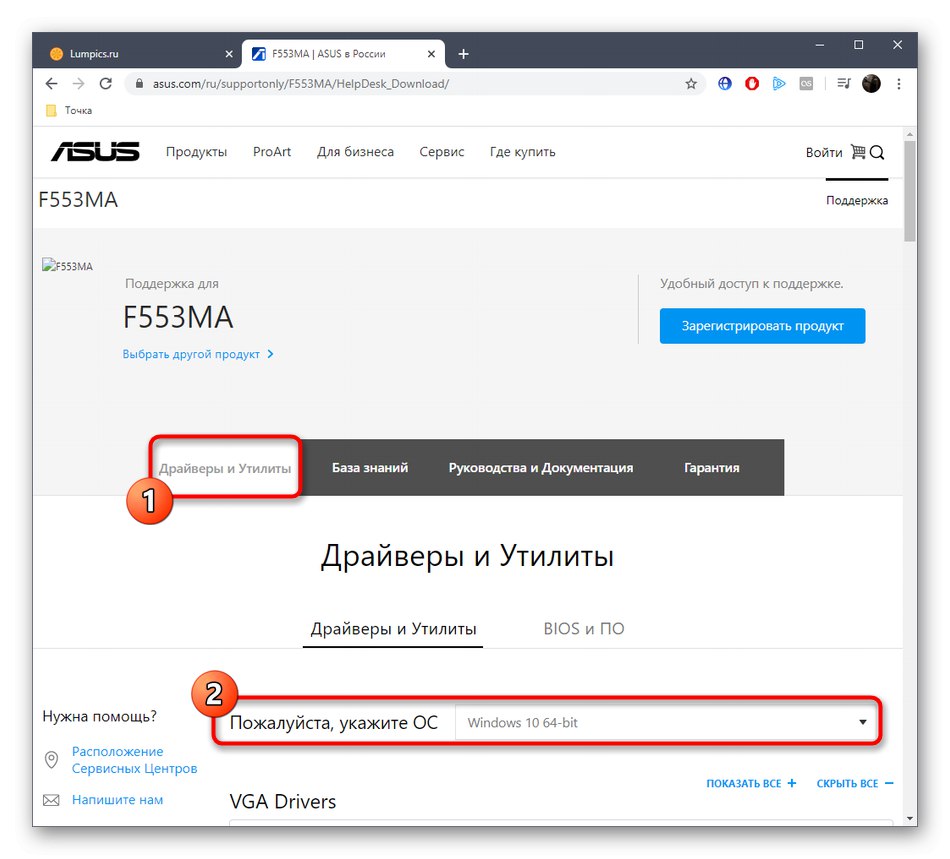
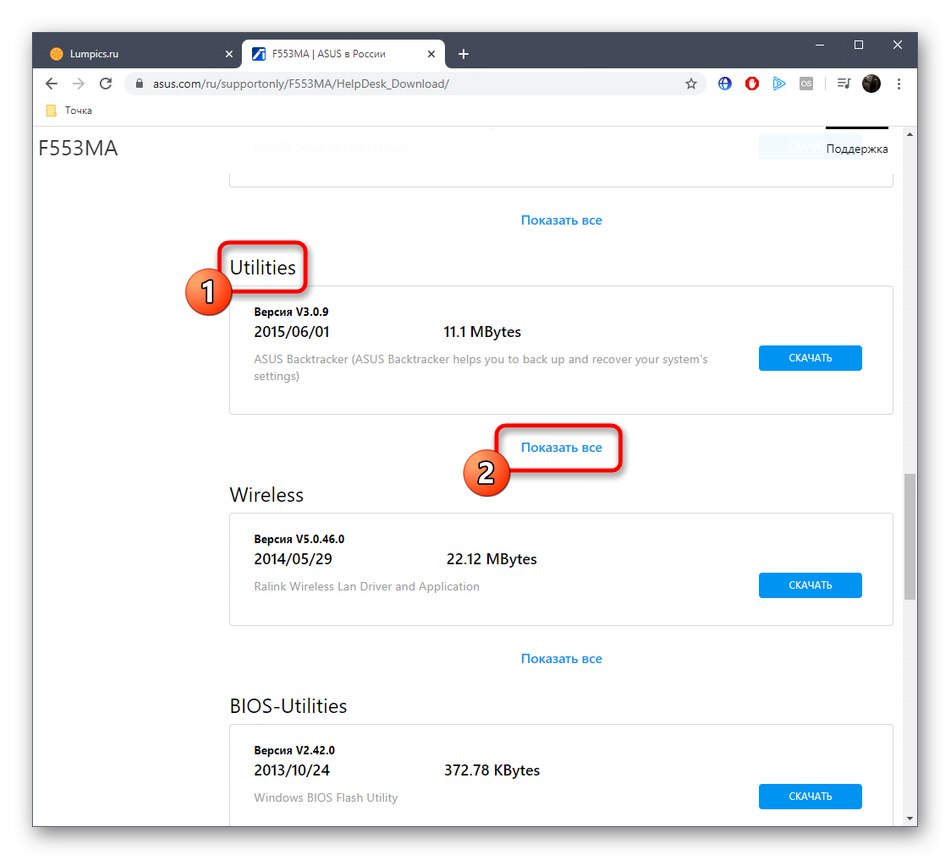
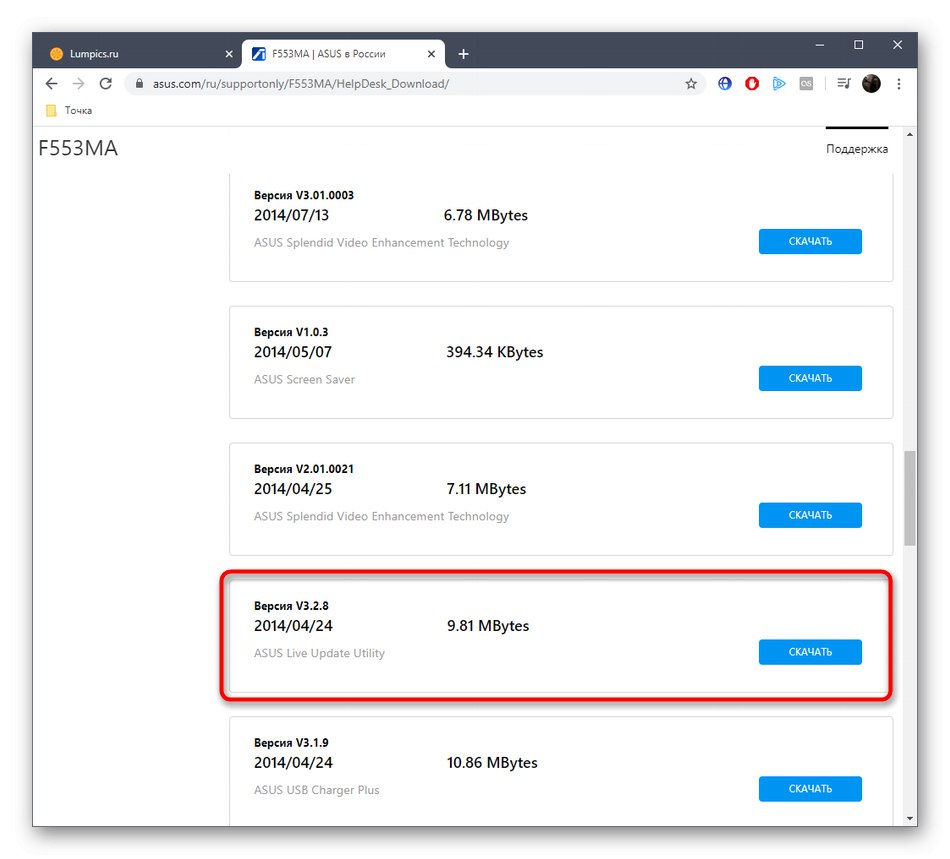
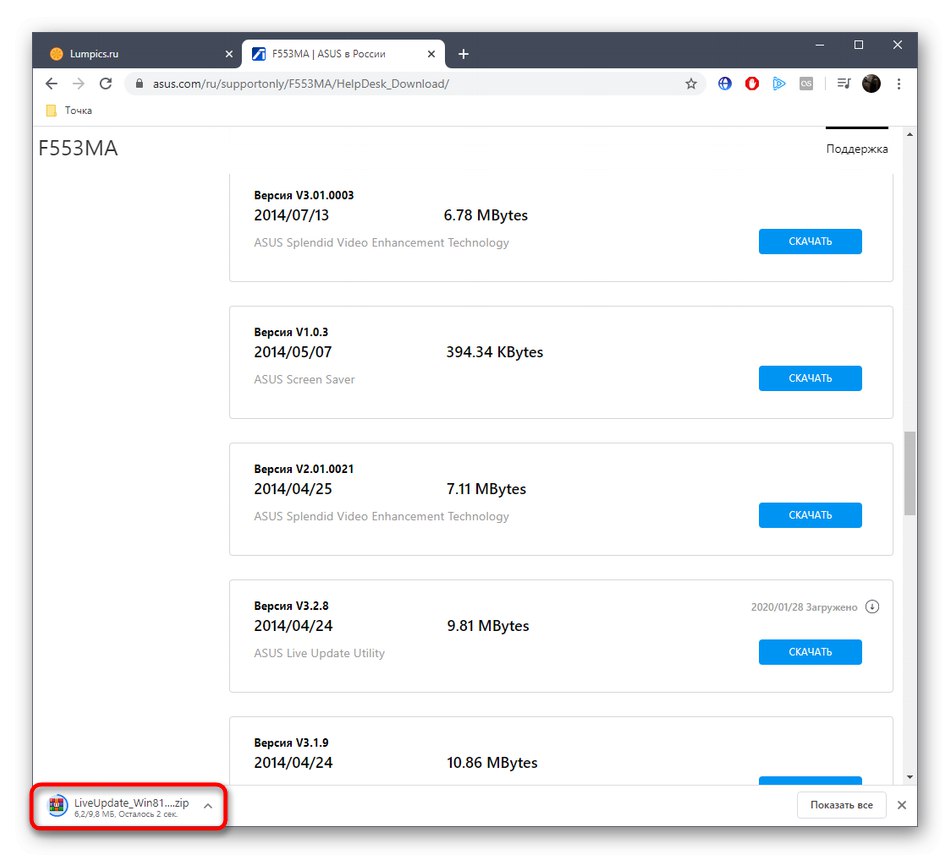
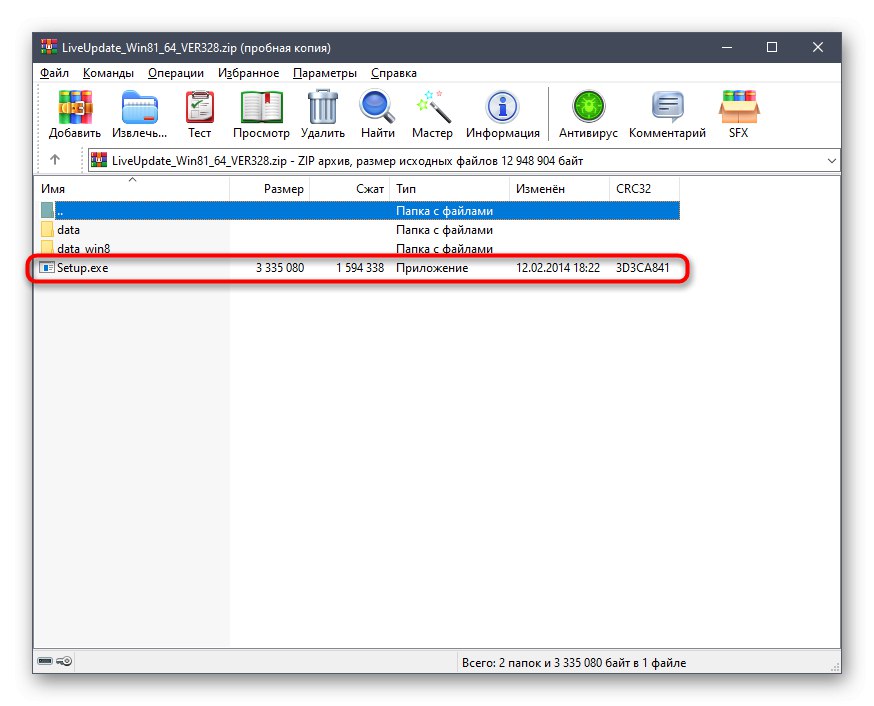
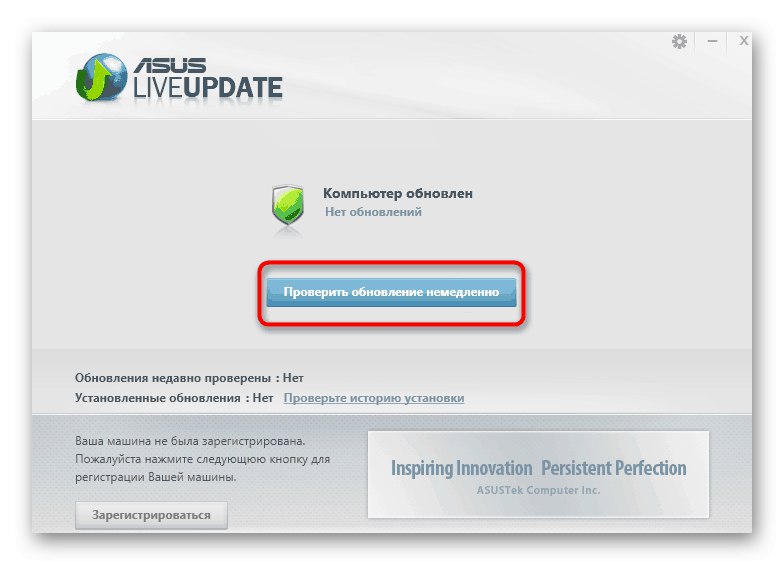
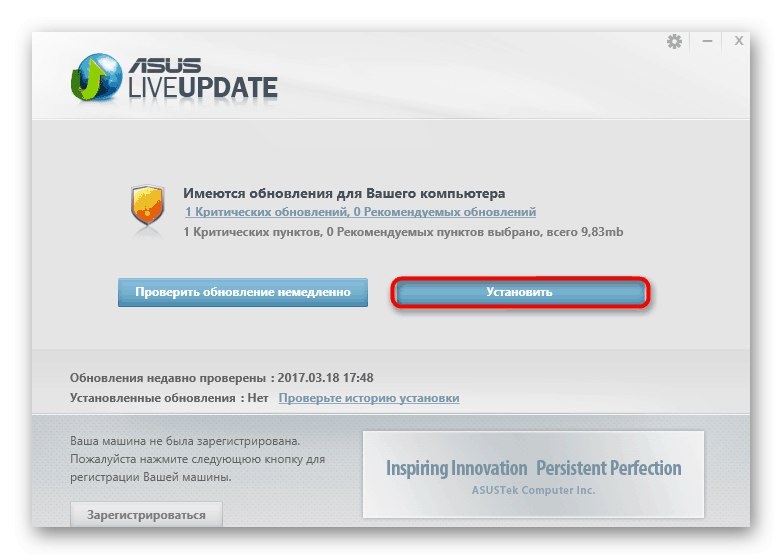
Спосіб 3: Стороннє програмне забезпечення
Всім тим користувачам, кому не підійшли два розглянутих методу, ми рекомендуємо вивчити спеціальне програмне забезпечення, яке підбирає поновлення для драйверів в автоматичному режимі. Його перевага полягає в тому, що файли будуть знайдені навіть для тих моделей, які вже не підтримуються, що стосується і ASUS F553M. На нашому сайті є окрема інструкція, в якій розібрано здійснення цієї операції на прикладі DriverPack Solution. Ознайомтеся з нею, щоб мати уявлення про принципи взаємодії з таким софтом.
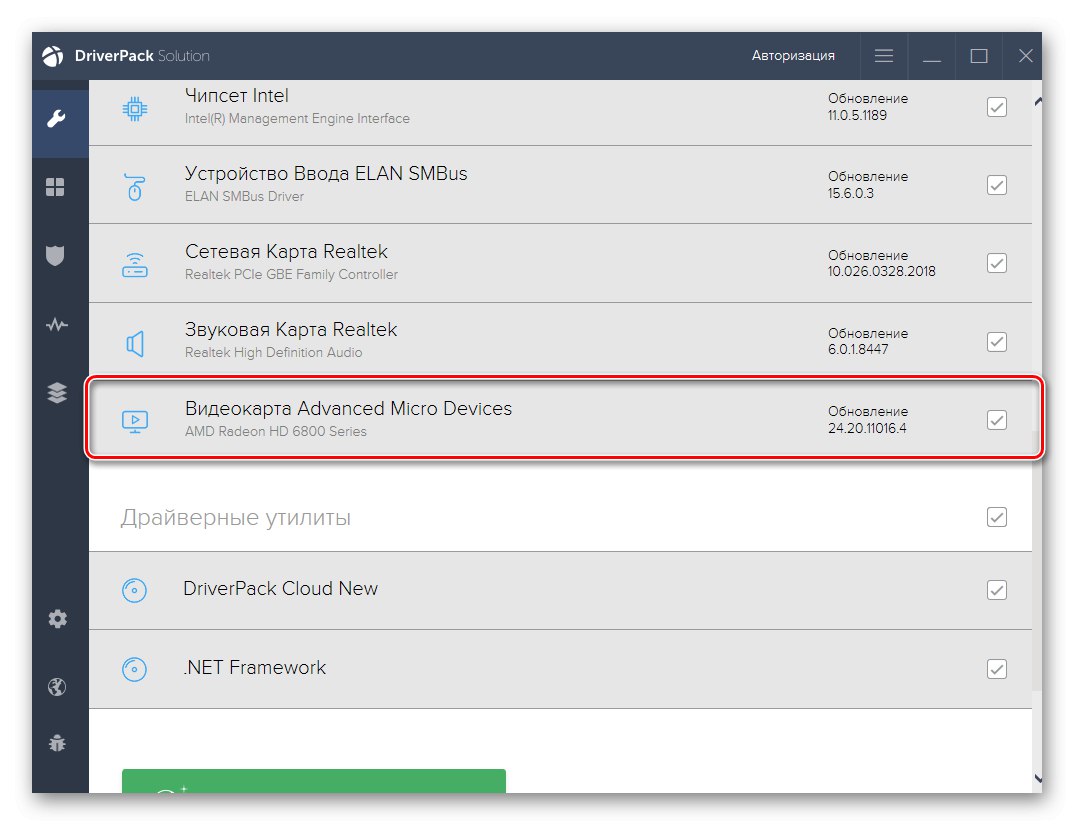
Докладніше: Установка драйверів через DriverPack Solution
Однак DriverPack Solution - далеко не єдиний інструмент даної тематики. На просторах інтернету існує величезна кількість інших представників такого софта, кожен з яких має свої особливості і нюансами у використанні. Пропонуємо вивчити огляд по цій темі, щоб розібратися, яке ПЗ слід використовувати для пошуку драйверів до наявного ноутбука.
Докладніше: Кращі програми для установки драйверів
Спосіб 4: Унікальні ідентифікатори комплектуючих
Використання цього методу теж не обійдеться без застосування сторонніх коштів, однак зараз ніяких програм завантажувати не доведеться. Всі дії проводяться на спеціальних сайтах. Попередньо користувачеві потрібно лише визначити ідентифікатори кожного складового лептопа через "Диспетчер пристроїв", А потім за допомогою цих кодів на веб-сервісі знайти підходяще програмне забезпечення. Цей варіант хороший тим, що дозволяє відшукати стовідсотково сумісні і коректно функціонують драйвери, оскільки пошук відбувається не просто за назвою комплектуючого, а за допомогою його апаратного ID. Більш детальні відомості про таких сайтах і процесі визначення ідентифікатора ви знайдете в іншій статті на нашому сайті далі.
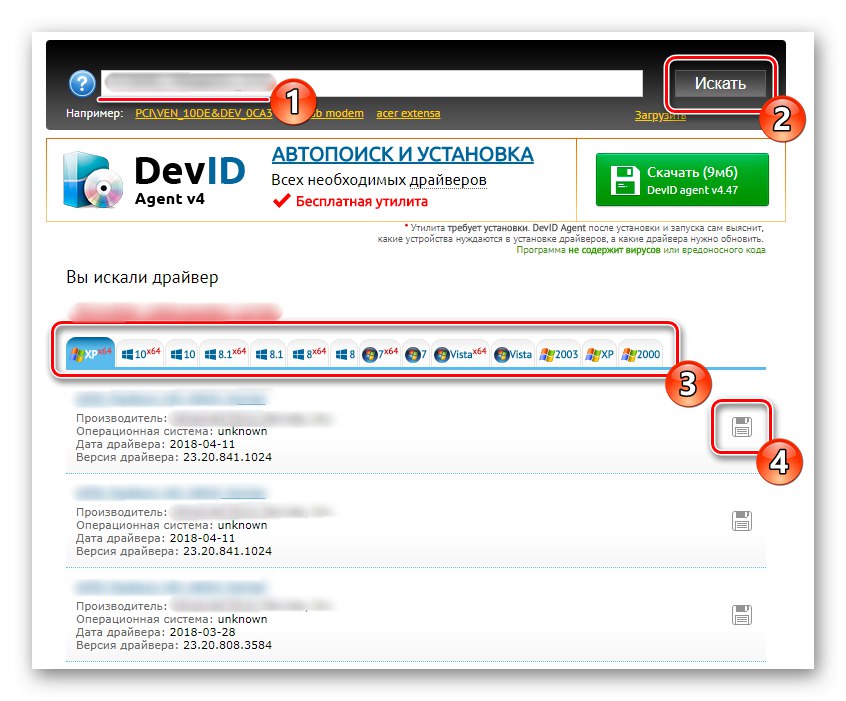
Докладніше: Як знайти драйвер за ID
Спосіб 5: Штатні засоби Windows
На останньому місці нашого сьогоднішнього матеріалу розташувався спосіб, що має на увазі оновлення через стандартний інструмент операційної системи Windows. Він запускається через Диспетчер пристроїв і дозволяє знайти драйвери на фірмових серверах Microsoft окремого для кожного комплектуючого. Однак його головний недолік якраз і полягає в тому, що такий пошук не завжди закінчується успішно, викликаючи потреба використання інших методів. Тут ви вже самі вирішуєте, чи варто задіяти цей варіант або простіше перейти до офіційних або сторонніх засобів, витративши на це трохи більше часу.
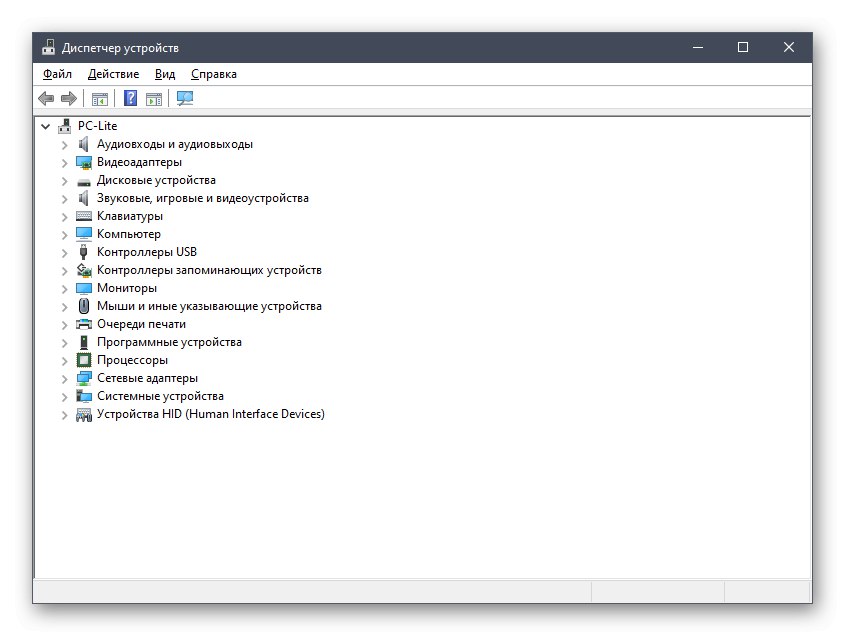
Докладніше: Установка драйверів стандартними засобами Windows
Ноутбук ASUS F553M для свого коректного функціонування потребує обов'язкової наявності сумісних драйверів. Як видно, отримати їх можна п'ятьма різними методами, а вам залишається тільки підібрати вподобаний і слідувати інструкціям, щоб без будь-яких труднощів впоратися з цим завданням.